Finestra di dialogo Selezione della forma eseguibile
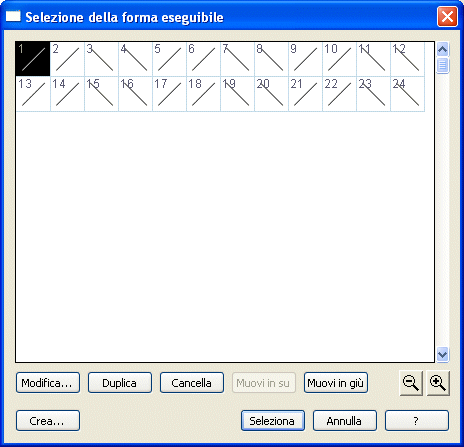
Come farla apparire
Selezionate lo Strumento Espressione  e fate doppio click su una nota o misura. Cliccate su Crea (o selezionate un simbolo di espressione nella finestra di dialogo Selezione dell’espressione e cliccate su Modifica); apparirà la finestra di dialogo Impostazione delle espressioni. Cliccate sul pannello Playback, selezionate l'opzione Forma eseguibile, quindi cliccate sul pulsante Seleziona.
e fate doppio click su una nota o misura. Cliccate su Crea (o selezionate un simbolo di espressione nella finestra di dialogo Selezione dell’espressione e cliccate su Modifica); apparirà la finestra di dialogo Impostazione delle espressioni. Cliccate sul pannello Playback, selezionate l'opzione Forma eseguibile, quindi cliccate sul pulsante Seleziona.
Qual è la sua funzione
Tutte le Forme eseguibili create o caricate nel documento appaiono in questo riquadro, pronte per essere assegnate come parte della definizione di playback in una Espressione.
- Modifica. Se volete modificare una delle forme presenti nella finestra di dialogo Selezione della forma eseguibile, cliccatene una e poi cliccate sul pulsante Modifica. Entrerete nella finestra di dialogo Impostazioni per l'esecuzione delle forme disegnate, dove potrete modificare l’interpretazione della forma da parte di Finale (o, cliccando ID della forma, entrate nello Strumento Disegno,
dove modificherete la forma stessa).
- Crea.
Cliccate su Crea per andare alla finestra di dialogo Impostazioni per l’esecuzione delle forme disegnate, dove potrete istruire Finale sul modo in cui interpretare una certa forma. Per disegnare la forma, cliccate ID della forma e poi Crea per entrare nello Strumento Disegno. Si veda finestra di dialogo Impostazioni per l'esecuzione delle forme disegnate e finestra di dialogo Strumento Disegno.
- Duplica.
Cliccate su Duplica per ottenere una copia dell’espressione selezionata. Potete selezionare più di una voce. Tenete premuto shift mentre cliccate per selezionare voci aggiuntive e includere quelle in mezzo. Tenete premuto ctrl mentre cliccate per selezionare solo una voce aggiuntiva nella lista.
- Cancella.
Dopo aver selezionato una forma cliccandoci sopra, cliccate su Cancella per rimuoverla dal riquadro di selezione. Potete selezionare più di una voce. Tenete premuto shift mentre cliccate per selezionare voci aggiuntive e includere quelle in mezzo. Tenete premuto ctrl mentre cliccate per selezionare solo una voce nella lista. Non potete rimuoverla se è utilizzata come parte di definizione di playback in un’espressione esistente.
- Muovi in su• Muovi in giù. Usate questi pulsanti per muovere la voce o le voci selezionate sù o giù nella lista. Potete selezionare più di una voce. Tenete premuto shift mentre cliccate per selezionare voci aggiuntive e includere quelle in mezzo. Tenete premuto ctrl mentre cliccate, per selezionare solo una voce nella lista.
- [Icone per lo zoom]. Utilizzate queste icone per ridimensionare la finestra di dialogo. Cliccate su uno degli angoli e trascinate per un ridimensionamento manuale.
- Annulla.
Cliccate su Annulla per tornare al riquadro precedente senza specificare nessuna Forma eseguibile.
- Seleziona.
Se cliccate su una delle forme visibili e poi cliccate su Seleziona tornerete alla finestra di dialogo Impostazione delle espressioni testuali o Impostazione delle forme disegnate come espressioni, dove Finale avrà automaticamente inserito il numero della forma da voi selezionato nel campo di testo Forma eseguibile (potete semplicemente fare doppio click su una forma; otterrete lo stesso risultato).
Si veda anche:
Strumenti di Selezione
Finestra di dialogo Impostazione delle espressioni - Principale
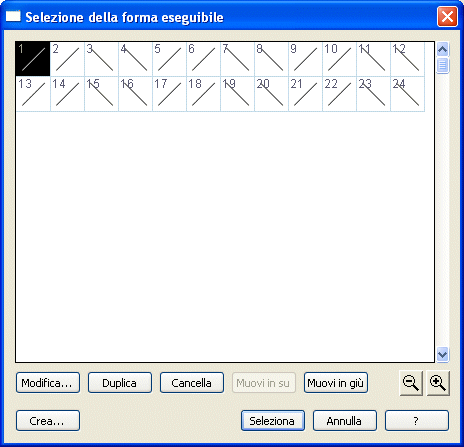
![]() e fate doppio click su una nota o misura. Cliccate su Crea (o selezionate un simbolo di espressione nella finestra di dialogo Selezione dell’espressione e cliccate su Modifica); apparirà la finestra di dialogo Impostazione delle espressioni. Cliccate sul pannello Playback, selezionate l'opzione Forma eseguibile, quindi cliccate sul pulsante Seleziona.
e fate doppio click su una nota o misura. Cliccate su Crea (o selezionate un simbolo di espressione nella finestra di dialogo Selezione dell’espressione e cliccate su Modifica); apparirà la finestra di dialogo Impostazione delle espressioni. Cliccate sul pannello Playback, selezionate l'opzione Forma eseguibile, quindi cliccate sul pulsante Seleziona.